Cara mencadangkan profil browser Brave

Panduan lengkap untuk mencadangkan dan memulihkan profil pengguna di browser Brave dengan langkah-langkah yang jelas dan aman.
Sebelumnya di TipsWebTech360, kita telah berbicara tentang Symbolize , aplikasi Linux yang bekerja dengan Dropbox untuk menjaga file konfigurasi Anda tetap sinkron. Namun, tidak semua orang memiliki akun Dropbox.
Jika Anda tidak memiliki akun cloud Dropbox tetapi tetap ingin konfigurasi Linux Anda tetap sinkron, alat terbaik berikutnya untuk digunakan adalah Syncthing. Dalam panduan ini, kami akan menunjukkan cara menyiapkan sistem Syncthing yang akan selalu menjaga file konfigurasi Anda di Linux tetap sinkron.
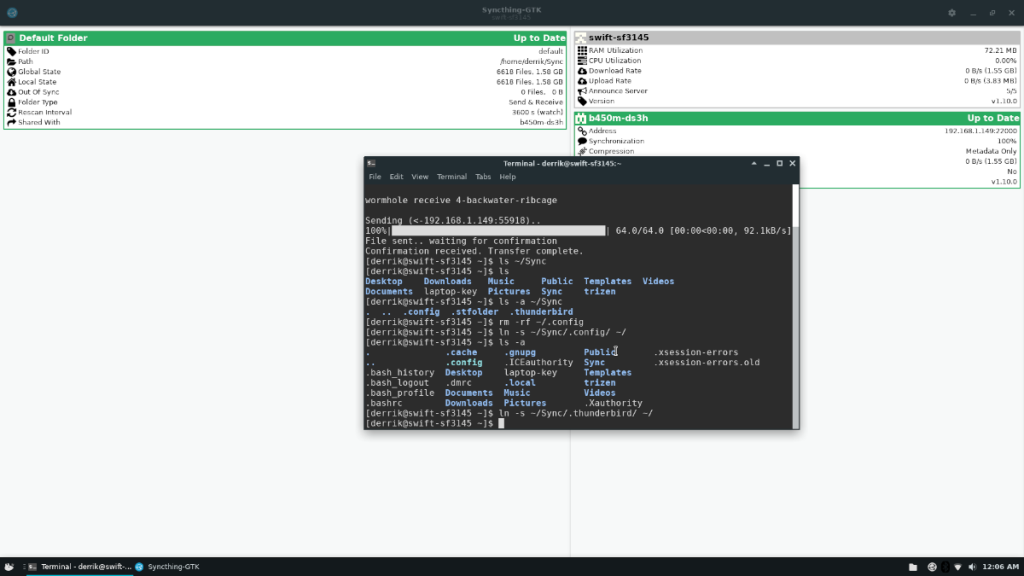
Menginstal Syncthing GTK di Linux
Syncthing GTK adalah alat yang disukai untuk menyinkronkan di desktop Linux, karena Syncthing adalah aplikasi server web, dan alat GTK membuatnya mudah digunakan di desktop. Namun, alat Syncthing GTK tidak diinstal sebelumnya. Akibatnya, kita perlu membahas cara menginstalnya sebelum melanjutkan.
Aplikasi Syncthing GTK tersedia untuk instalasi di Arch Linux, Debian 10, Ubuntu, OpenSUSE Leap, dan Flatpak. Untuk mulai menginstal aplikasi di komputer Anda, buka jendela terminal dan ikuti petunjuk instalasi baris perintah di bawah.
Ubuntu
Di Ubuntu, aplikasi Syncthing GTK dapat diinstal melalui perintah Apt .
sudo apt install syncthing-gtk
Debian 10
Jika Anda menggunakan Debian 10, Anda akan membuat Syncthing GTK bekerja dengan perintah Apt-get di bawah ini.
sudo apt-get install syncthing-gtk
Arch Linux
Syncthing-GTK ada di repo "Komunitas" Arch Linux. Untuk menginstalnya, jalankan perintah Pacman .
sudo pacman -S syncthing-gtk
Fedora
Syncthing-GTK tersedia di Fedora 30 melalui perintah Dnf . Namun, Fedora 30 sudah ketinggalan zaman (tepatnya 2 tahun). Jika Anda menggunakan Fedora dan ingin Syncthing GTK berfungsi, Anda harus mengikuti petunjuk pemasangan Flatpak.
BukaSUSE
Syncthing GTK tersedia di OpenSUSE 15.1 dan 15.2 melalui repositori perangkat lunak “Oss”. Pastikan Anda telah mengaktifkan "Oss". Kemudian, masukkan perintah di bawah ini agar Syncthing GTK berfungsi.
sudo zypper instal syncthing-gtk
pak datar
Syncthing GTK tersedia untuk instalasi sebagai Flatpak. Jadi, jika Anda adalah pengguna Fedora Linux (atau distribusi lain yang tidak memiliki Syncthing GTK) dan perlu menginstalnya, inilah caranya.
Menginstal Syncthing GTK melalui Flatpak membutuhkan runtime Flatpak. Untuk menginstal runtime, ikuti panduan ini pada subjek. Setelah runtime diatur, masukkan dua perintah di bawah ini untuk menjalankannya.
flatpak remote-add --if-not-exists flathub https://flathub.org/repo/flathub.flatpakrepo flatpak install flathub me.kozec.syncthingtk
Siapkan Sinkronisasi GTK
Menyinkronkan GTK memerlukan konfigurasi sebelum digunakan. Untuk mengonfigurasinya, luncurkan aplikasi di desktop Linux Anda. Kemudian, ikuti Wizard di layar untuk menjalankan aplikasi di PC Anda. Pastikan untuk membaca apa yang dikatakan Wizard secara mendetail, sehingga Anda dapat memahami bagaimana Syncthing beroperasi di komputer Anda.
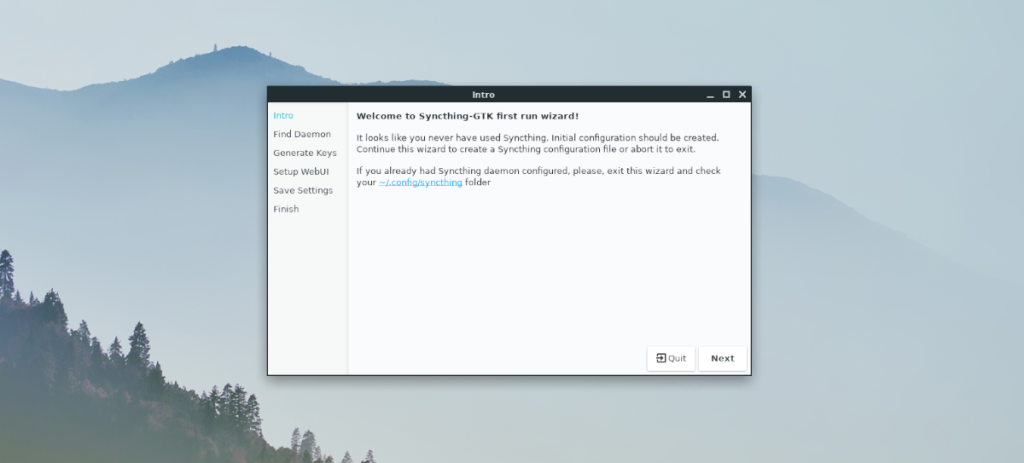
Harap dicatat bahwa Anda perlu mengatur Syncthing GTK di semua komputer yang Anda rencanakan untuk menyinkronkan file konfigurasi.
Menyinkronkan file konfigurasi
Menyinkronkan file konfigurasi dengan Syncthing di Linux dilakukan dengan fungsi symlinking. Untuk menyiapkannya, ikuti petunjuk langkah demi langkah di bawah ini.
Langkah 1: Pilih PC Linux yang paling sering Anda gunakan. PC ini akan menjadi tempat kami mengambil file konfigurasi dan yang akan melakukan hosting file konfigurasi.
Misalnya, jika semua file konfigurasi penting Anda ada di Desktop, atur sinkronisasi di Syncthing GTK di desktop, dan pindahkan semua file konfigurasi ke folder "Sinkronkan" di PC ini, sinkronkan dengan sistem Linux lainnya.
Setelah Anda mengetahui PC apa yang Anda gunakan sebagai komputer utama, gunakan perintah mv untuk menempatkan file konfigurasi Anda ke dalam direktori "Sync" Syncthing.
cp -r ~/.config ~/Sync
Perintah di atas akan memindahkan sebagian besar file konfigurasi Anda ke folder "Sinkronisasi" yang ditangani oleh Syncthing. Untuk menyinkronkan file konfigurasi lain di PC Anda, Anda perlu mengubah ~/.configperintah di atas ke folder mana pun yang ingin Anda sinkronkan.
Langkah 2: Di Syncthing GTK, klik ikon “Gear” di sebelah tombol perkecil untuk mengakses tombol menu. Di dalam menu, klik "Tambah perangkat" dan pilih. Kemudian, gunakan menu untuk menambahkan PC Linux lain di jaringan Anda ke sinkronisasi.
Catatan: Anda mungkin perlu mengeklik "Tampilkan ID" di komputer yang ingin Anda tambahkan ke sinkronisasi untuk mendapatkan ID mereka sebelum mencoba menambahkannya ke PC tempat Anda menghosting sinkronisasi.
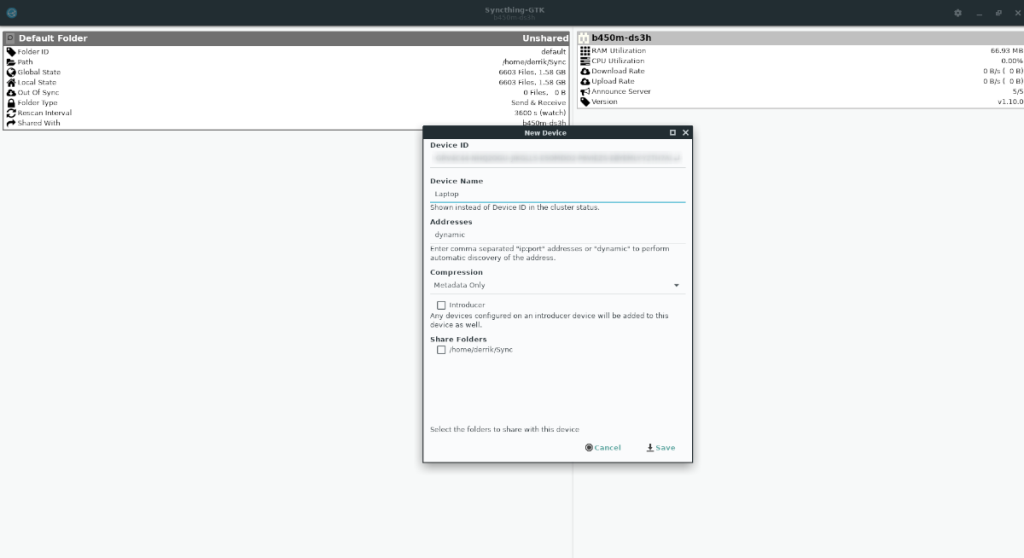
Langkah 3: Pada PC yang melakukan berbagi, akses Syncthing GTK, klik kanan pada "Folder Default," dan pilih tombol "Edit". Kemudian, cari “Share With Devices” dan pilih dengan mouse.
Di dalam area “Bagikan Dengan Perangkat”, centang kotak di samping PC yang telah Anda tambahkan ke folder Syncthing, yang memberi mereka akses ke sinkronisasi.
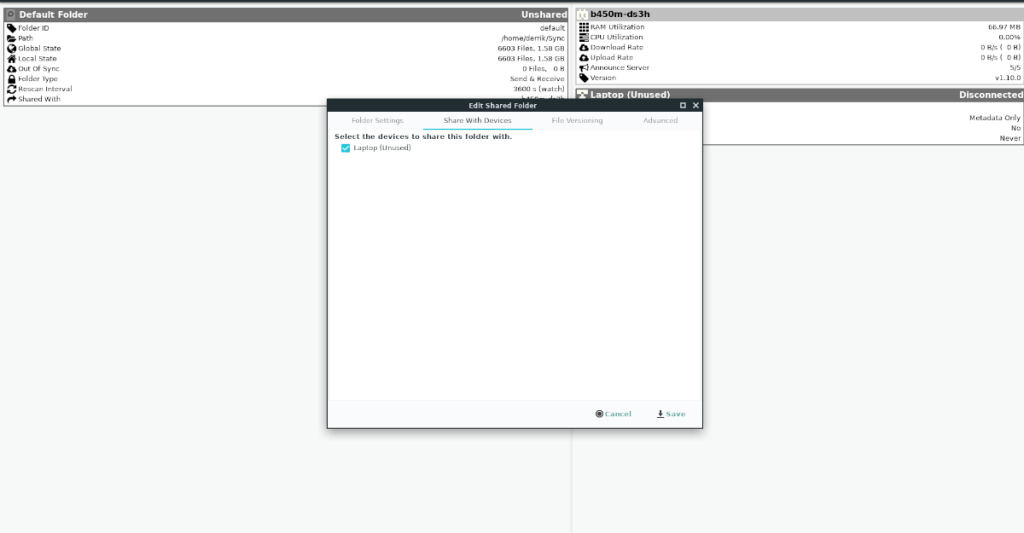
Langkah 4: Setelah menambahkan perangkat ke share, buka perangkat yang Anda tambahkan dan lihat aplikasi Syncthing GTK. Anda akan melihat pemberitahuan yang menanyakan apakah Anda ingin terhubung ke share. Pilih "Terima" untuk menerima koneksi.
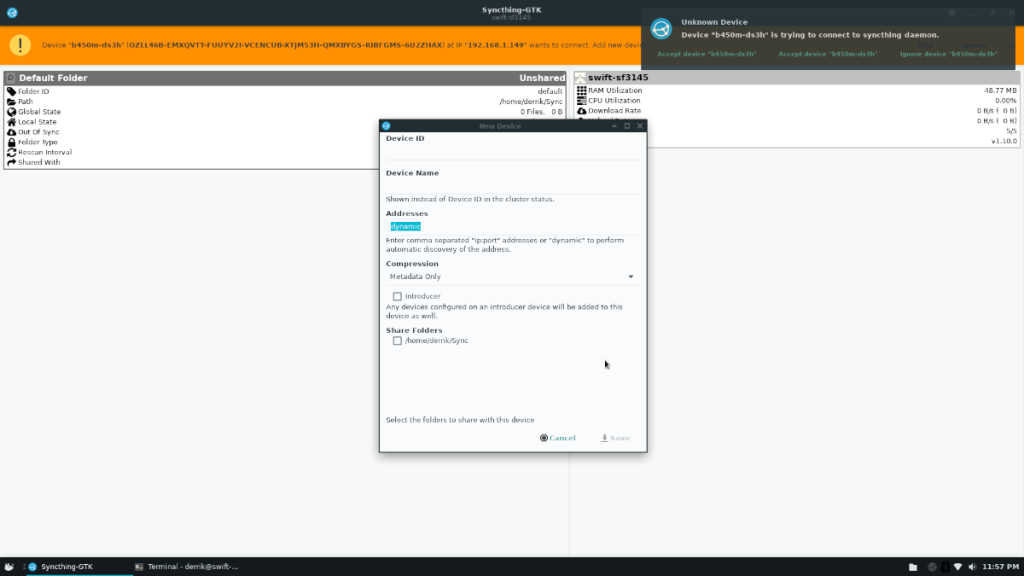
Langkah 5: Setelah Anda menerima koneksi di PC Linux yang mencoba terhubung ke Syncthing GTK share, Anda akan melihat notifikasi lain. Pemberitahuan ini akan menanyakan apakah Anda ingin menambahkan "Folder Default." Pilih "Ya" untuk menambahkan folder "Sinkronisasi" ke perangkat Linux yang telah Anda tambahkan ke sinkronisasi.
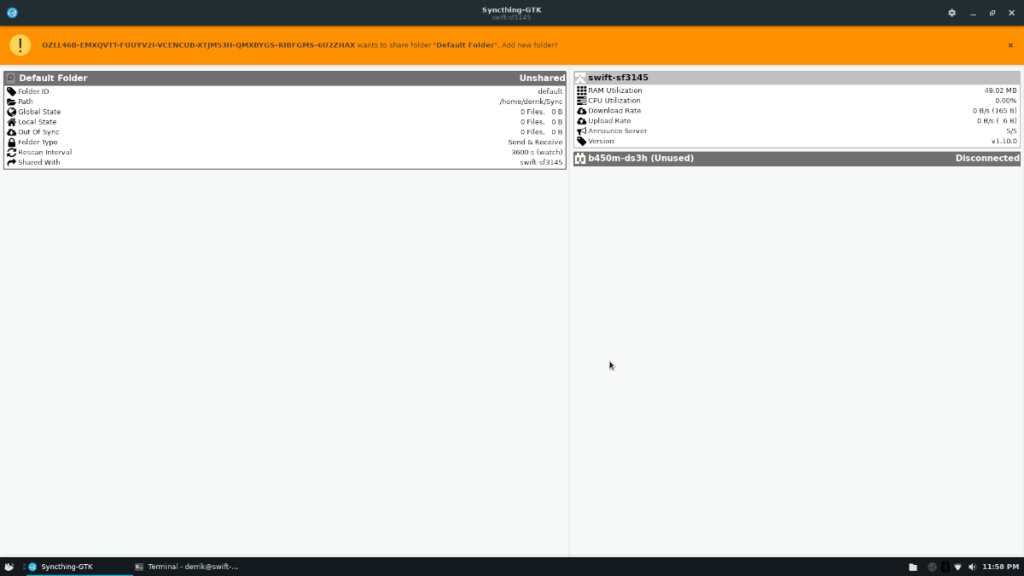
Langkah 6: Izinkan PC yang terhubung untuk mengunduh file konfigurasi dari sinkronisasi melalui jaringan Anda. Ketika proses selesai, jalankan perintah berikut di semua PC untuk menjaga file konfigurasi Anda tetap sinkron menggunakan Syncthing GTK.
rm ~/.config ln -s ~/Sync/.config ~/
Dengan menjalankan dua perintah di atas, file konfigurasi Anda akan sinkron. Namun, perlu diingat bahwa Syncthing harus dijalankan untuk menerima pembaruan file.
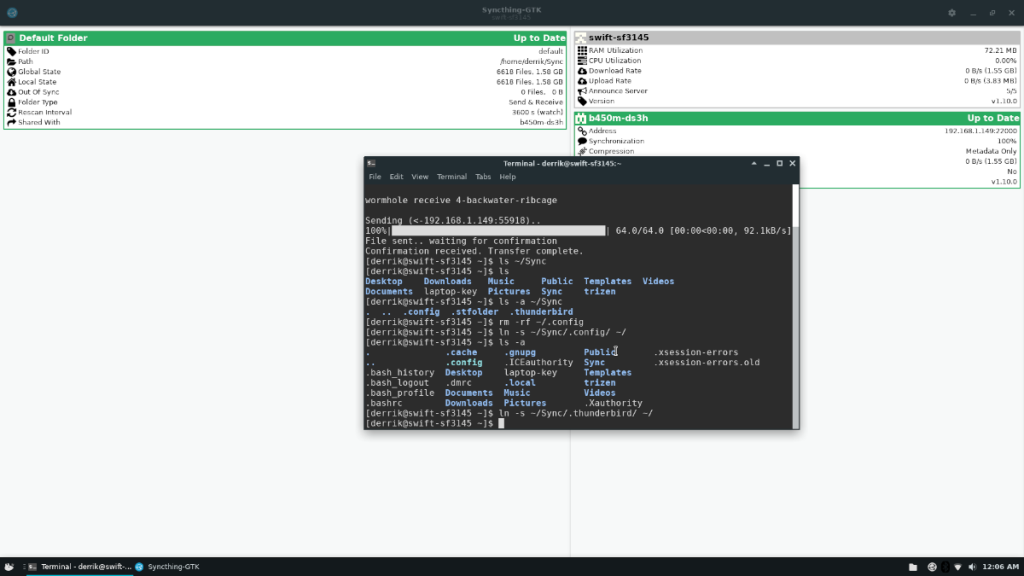
Panduan lengkap untuk mencadangkan dan memulihkan profil pengguna di browser Brave dengan langkah-langkah yang jelas dan aman.
Pelajari cara menginstal Linux Lite, sistem operasi berbasis Ubuntu yang ringan dengan antarmuka XFCE4.
Jika Anda menggunakan banyak PPA di PC Ubuntu dan baru saja meningkatkan ke Ubuntu 20.04, Anda mungkin memperhatikan bahwa beberapa PPA Anda tidak berfungsi, karena
Baru mengenal Linux dan ingin menambahkan musik Anda ke Rhythmbox tetapi tidak yakin bagaimana melakukannya? Kami dapat membantu! Ikuti panduan ini saat kami membahas cara mengatur
Apakah Anda perlu mengakses PC atau Server Ubuntu jarak jauh dari PC Microsoft Windows Anda? Tidak yakin tentang bagaimana melakukannya? Ikuti bersama dengan panduan ini saat kami tunjukkan kepada Anda
Apakah Anda menggunakan browser web Vivaldi sebagai driver harian Anda di Linux? Apakah Anda mencoba mencari cara untuk mencadangkan pengaturan browser Anda untuk penyimpanan yang aman? Kami
Cara Mengunduh Podcast Dari Terminal Linux Dengan Podfox
Cara Menemukan File Duplikat Dan Membersihkannya Di Linux Dengan FSlint
Apakah Anda membutuhkan klien podcast yang bagus dan elegan untuk desktop Linux Anda? Jika demikian, Anda perlu mencoba CPod. Ini adalah aplikasi kecil yang ramah yang membuat mendengarkan
TuxGuitar adalah alat pembuat musik open-source. Dengan itu, pengguna dapat membuat dan mengedit tabulasi gitar mereka sendiri. Dalam panduan ini, kita akan membahas bagaimana caranya








